Виртуален диск какво е и какво Илдар Mukhutdinova

В днешната статия в блога, ще говорим с вас за това, което виртуалния диск, и това, което е за. Много потребители не могат дори да си представят, че има две понятия за "виртуално устройство" фраза - е виртуален диск като образ на диск и виртуален твърд диск. Начинаещите потребители могат да бъркат тези понятия, затова в тази статия ще се опитаме да разберем по-подробно в тях - какви са те и какво правят.
Какво е виртуален диск, този образ?
За повечето потребители на компютъра в крайна сметка се натрупват голям брой оптични дискове, които заемат много място. Търсене сред тях диск с точната информация отнема време, и по-интензивно преместване от едно място на CD / DVD пространство може лесно да се повреди, в резултат на загуба на данни.
Този проблем може да бъде решен чрез инсталиране на твърдия диск на компютъра или SSD диск с достатъчен капацитет, който може да съхранява цялата необходима информация за потребителя. В този случай, оптичните дискове могат да бъдат отстранени от погледа на уединено място и да ги държат само като резервен вариант за възстановяване след бедствие.
Но понякога не е достатъчно просто да копирате файлове на оптични носители на твърдия диск. Например, някои игри или програми, без CD или DVD лиценз не работят. Преди да пуснете те ще проверява наличието на съответното оптично дисково устройство структура.
Замяна на това устройство може да се максимизира само точно копие. Но това копие не е необходимо да бъдат записани на оптичен диск. С помощта на някои програми можете да го запишете на вашия твърд диск в специален контейнер файл, който се нарича образ на диск или виртуален диск.
Тези програми обикновено също ви позволяват да създавате компютър допълнителен виртуален оптично устройство (или повече, ако е необходимо), към които можете да "на практика се добавя", записан на диск образ на твърдия диск. В този случай, компютърът ще се виртуален диск и диск са в него като истински.
А изображение диск или виртуален диск може да се използва в много други случаи, т.е. това е много удобен и практичен. Например, можете назаем за кратко някой няколко дискове с игри, филми програми и т.н. Налице е желание да правят копия на себе си, а като зло, чисти оптични дискове в момента не разполагат. По този начин, можете да създадете на тези файлове на вашия твърд диск и да ги запишете на празен диск, който по-късно. В същото време, вие ще получите най-точни копия.
А изображение на диска (виртуален диск) могат да се съхраняват на твърдия диск, като файлове с различни формати (разширения): ISO. NRG. MDS. CCD. BIN / CUE. CDI. BWT. B5T и др. Всеки формат има своите плюсове и минуси. Най-универсалното и най-често е форматът ISO.
Има много прилича на "специализирани" програми за работа с дискови изображения (например, Alcohol 120%. Daemon Tools Lite. UltraISO и др.), Както и набор от инструменти (например, на Нерон), съдържащ съответните инструменти.
За начинаещите потребители е по-лесно да се научат да работят с дискови изображения, нека да разгледаме как да създавате и използвате виртуални дискове, използвайки Daemon Tools Lite програма.
Как да се създаде образ на диска с помощта на Daemon Tools.
1. Поставете оптичен диск в съответното CD / DVD устройството на компютъра, затворете всички отворени прозорци автоматично.
2. Стартирайте Daemon Tools програма. кликнете върху иконата с изображението на диска и на дискета в прозореца (вж. фиг. по-долу).
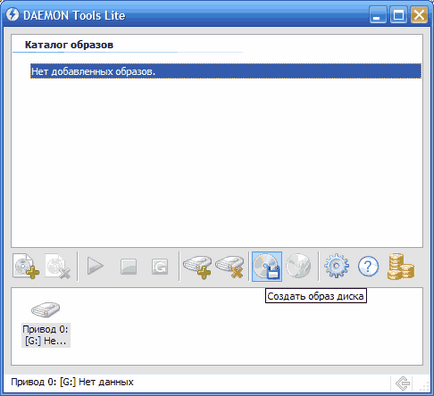
3. прозорец със заглавие "Създаване на изображение" (вж. Фиг. По-долу). В този прозорец, в "Шофирай" изберете CD / DVD диск с диска, изображението, което искате да създадете. В "Output графичен файл" въведете името на диска файл с изображение, но и място, за да го спаси, а след това кликнете върху бутона "Старт".
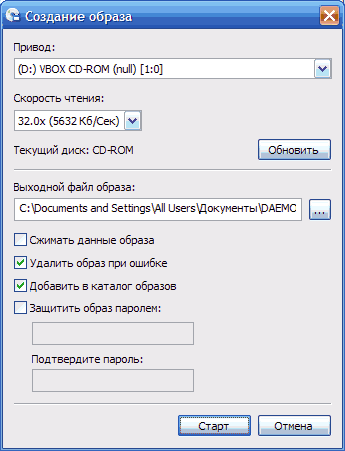
4. След приключване на процеса на изображения, затворете всички прозорци на Daemon Tools и махайте оптичния диск от CD / DVD устройството на компютъра.
Как да монтирате изображение диск на виртуално устройство.
За да монтирате изображение диск на виртуален CD / DVD диск, трябва да стартирате Daemon Tools програма. виж "Image Catalog", за да намерите желания файл и кликнете два пъти върху него с левия бутон на мишката.
Няколко секунди по-късно, като отидете на "компютър" ( "My Computer") в списъка на сменяеми устройства, които ще видите виртуално устройство със съответния виртуален диск вътре. За да работите с него, колкото можете с истински диск в CD / DVD устройството.
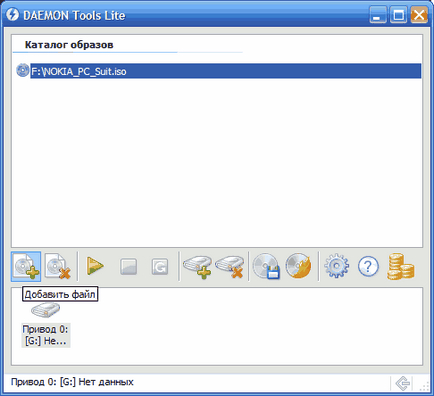
Ако "Изображение Каталог" желаните диск с изображения програма Daemon Tools не е, че е необходимо да се добави. За да направите това, Daemon Tools прозорец, което трябва да кликнете върху "Добавяне на файл" (вж. Фиг. По-горе), се появява в Explorer, за да сочи към файл образ на диск и натиснете "Open".
Премахване на виртуалния диск от виртуалния диск по няколко начина:
- Отидете на "компютър" ( "My Computer"), щракнете с десния бутон върху иконата на виртуалния диск и в контекстното меню изберете "Премахване" опция;
- Стартирайте програмата Daemon Tools, щракнете с десния бутон върху иконата на виртуален диск (в долната част на прозореца) и в контекстното меню изберете опцията "Спиране".
А сега нека да погледнем ли, че е виртуален твърд диск и какво е за.
Какво е виртуален твърд диск?
Виртуални твърди дискове (VHD) се използват широко в редица области. Например, те са активно използване на виртуални машини, които се движат по-специално на операционната система в прозореца на вашия Windows. Самите файлове на операционната система гост се съхраняват като едно време на виртуални дискове, които са в прозореца се показват като файлове с VHD разширение (Virtual Hard Drive). Това е вид на ZIP-файлове без компресия, които могат да бъдат свързани към Windows и се използва като едно и също устройство, въпреки че в действителност то ще бъде отделен файл на диска вече е инсталиран.

Как да създадете, свързване и спиране на VHD?
Най-интересното е, че операционната система Windows е в състояние да създаде и да работите с виртуални дискове. За да направите това в "Disk Management" (натиснете клавиш Win + R -> въведете командата: diskmgmt.msc -> натиснете Enter) в горния елемент от менюто "Действие" трябва да изберете "Създаване на виртуален твърд диск."
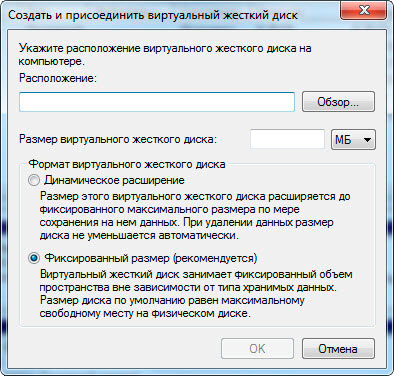
Виртуален диск може да бъде динамична и фиксиран. Фиксирана диск има предварително определен размер и не може да бъде увеличена. Един динамичен диск се разширява своя обхват, като появата на нови данни и по своята същност е "гума" (вж. Фиг. По-горе).
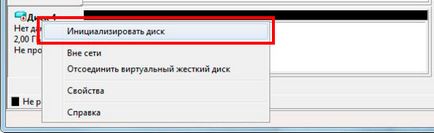
След създаването на нов диск, той веднага се появява в списъка с наличните устройства, но това не се вижда в Windows Explorer. За да го правят да изглежда, първо трябва да се инициализира. За да направите това, щракнете с десния бутон на мишката и изберете "Initialize Disk" (вж. Фиг. По-горе).
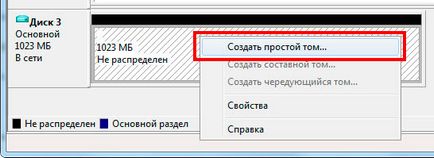
След това е необходимо да се създаде нов обем. Той също така кликнете върху диска, щракнете с десния бутон на контекстното меню изберете "Нов обикновен том." И едва след това тя ще се появи в системата и ще се вижда в Windows Explorer (вж. Фиг. По-горе).
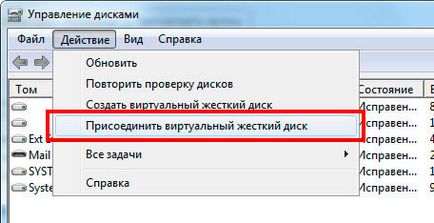
Ако вече имате диск в една и съща меню "действие", трябва да изберете "Connect Virtual Hard Disk", за да го свържете към системата като диск (вж. Фиг. По-горе).
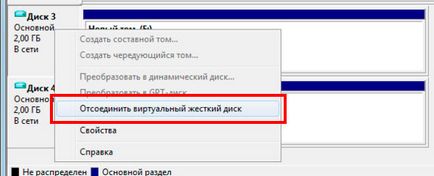
Изключва се устройството е лесно, като свързване - с едно кликване от контекстното меню. Ако вече не е нужен на диска, след спирането е необходимо също да се премахне VHD-файл.
Как да използвате виртуални твърди дискове?
Чрез създаването на виртуален диск, можете да го свържете директно към няколко операционни системи, като гост и у дома, това е удобно да "обърне" файлове между тях.
Също така, на виртуалния диск може да се използва за архивиране. Периодично го сгънете на необходимите данни, и след това да копирате VHD-файла на външно устройство за съхранение.
